Berealアプリが正常に動作しないのを修正する9つの方法

BeRealアプリの一般的な問題によってソーシャルエクスペリエンスが中断されないように、ここではBeRealアプリが正常に動作しない問題を修正する9つの方法を紹介します。
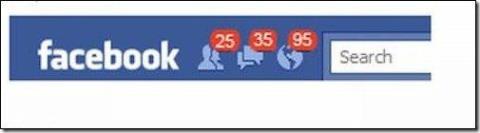
私は広告に反対しておらず、ビジネスが成長することがどれほど重要であるかについての事実を完全に認識しています。ただし、広告の表示と広告の煩わしさの間には微妙な境界線があり、Facebookは自動再生のビデオ広告を考え出すことでその境界線を越えました。しかし、最悪の部分は、それがコンピューター上のブラウザーだけに限定されないということです。スマートフォンアプリにもあります。
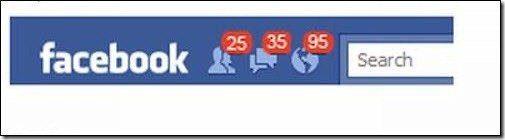
ネイティブビデオをオフにする: Facebookでネイティブビデオの自動再生を無効にする場合は、それについても説明します。
そこで、今日は、これらのスポンサー付き動画広告がすべてのデバイスで自動再生されないようにし、モバイル3G / LTEデータを保存する方法を見ていきます。まずデスクトップブラウザで広告を無効にすることから始め、次にAndroidとiPhoneに移ります。
デスクトップブラウザの場合
デスクトップブラウザで広告をオフにするには、Facebookホームページを開き、上部のメニューにある小さな矢印をクリックして、ドロップダウンボックスを開きます。
ここで[設定]オプションをクリックして、Facebookの設定を開きます。設定ページで、[ビデオ]オプションを探してクリックします。ここで、ビデオ再生設定を切り替えるオプションが表示されます。[オン]ボックスをクリックして、[オフ]に変更します。
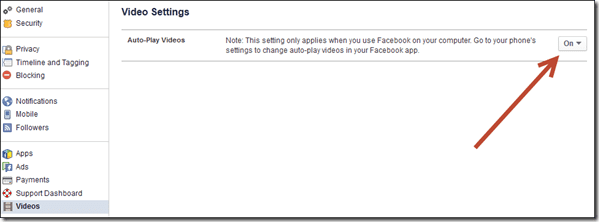
それだけです。自動再生されるビデオ広告に煩わされることはありません。一部のユーザーは、設定メニューにオプションが表示されない場合があります。これは、現在この機能が有効になっていないか、古いFacebookスタイルを使用していることが原因である可能性があります。とりあえずラッキーだと思ってください。でも、見始めたらオフにするのを忘れないでください。
Androidデバイスの場合
現在Androidのベータ版を使用しており、投稿に表示されるスクリーンショットは異なる場合がありますが、プロセスは同じです。AndroidでFacebookアプリを開き、左側のサイドバー(ベータユーザーの場合は右側のサイドバー)の[アプリの設定]オプションをタップします。
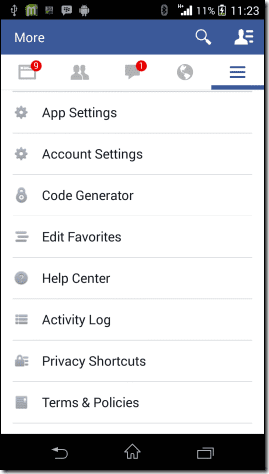
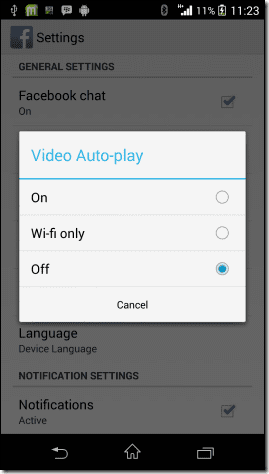
ここで、ビデオの自動再生オプションを探してオフにします。Wi-Fi経由でビデオを再生し、データ接続中にのみ制限する場合は、 Wi-Fiのみを選択します。
変更が有効になっていることを確認するには、アプリを1回強制終了する必要がある場合があります。
iOSデバイスの場合
残念ながら、現時点では、iOSデバイスでこれらの自動再生動画広告を永続的に無効にする方法はありません。ただし、データ接続中は再生を無効にし、Wi-Fiネットワークのみに制限することができます。
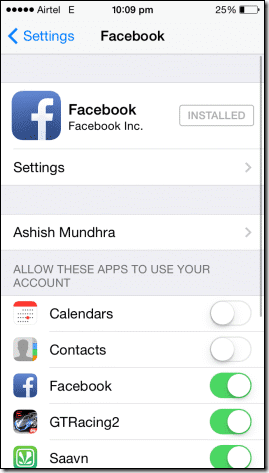
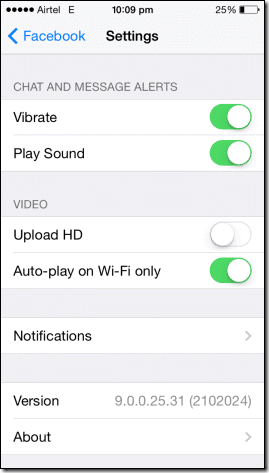
iOS設定を開き、Facebook設定に移動します。ここには、デバイスでFacebookにアクセスできるアプリのリストがあります。もう一度[設定]オプションをタップして、 [ビデオのみでWi-Fiで自動再生]オプションを表示し、オンにします。
結論
これが、すべてのプラットフォームでFacebookの迷惑な自動再生ビデオ広告を無効にする方法です。バッテリーの寿命という点では、ほとんど違いはありません。ただし、帯域幅を節約できます。そして安心?貴重です。
トップ写真クレジット:mkhmarketing
BeRealアプリの一般的な問題によってソーシャルエクスペリエンスが中断されないように、ここではBeRealアプリが正常に動作しない問題を修正する9つの方法を紹介します。
PowerShell から実行可能ファイルを簡単に実行し、システムをマスター制御する方法についてのステップバイステップガイドをご覧ください。
地球上で最もトレンドのリモート会議プラットフォームの一つであるZoomの注釈機能の使い方を詳しく解説します。ズームでユーザビリティを向上させましょう!
デスクトップまたはモバイルの Outlook 電子メールに絵文字を挿入して、より個人的なメールにし、感情を表現したいと思いませんか?これらの方法を確認してください。
NetflixエラーコードF7701-1003の解決策を見つけ、自宅でのストリーミング体験を向上させる手助けをします。
Microsoft Teamsがファイルを削除しない場合は、まず待ってからブラウザーのキャッシュとCookieをクリアし、以前のバージョンを復元する方法を解説します。
特定のWebサイトがMacに読み込まれていませんか?SafariやGoogle Chromeでのトラブルシューティング方法を詳しく解説します。
未使用のSpotifyプレイリストを消去する方法や、新しいプレイリストの公開手順について詳しく説明しています。
「Outlookはサーバーに接続できません」というエラーでお困りですか?この記事では、Windows10で「Outlookがサーバーに接続できない問題」を解決するための9つの便利なソリューションを提供します。
LinkedInで誰かを知らないうちにブロックするのは簡単です。ブログを読んで、匿名になり、LinkedInの誰かをブロックする方法を見つけてください。








